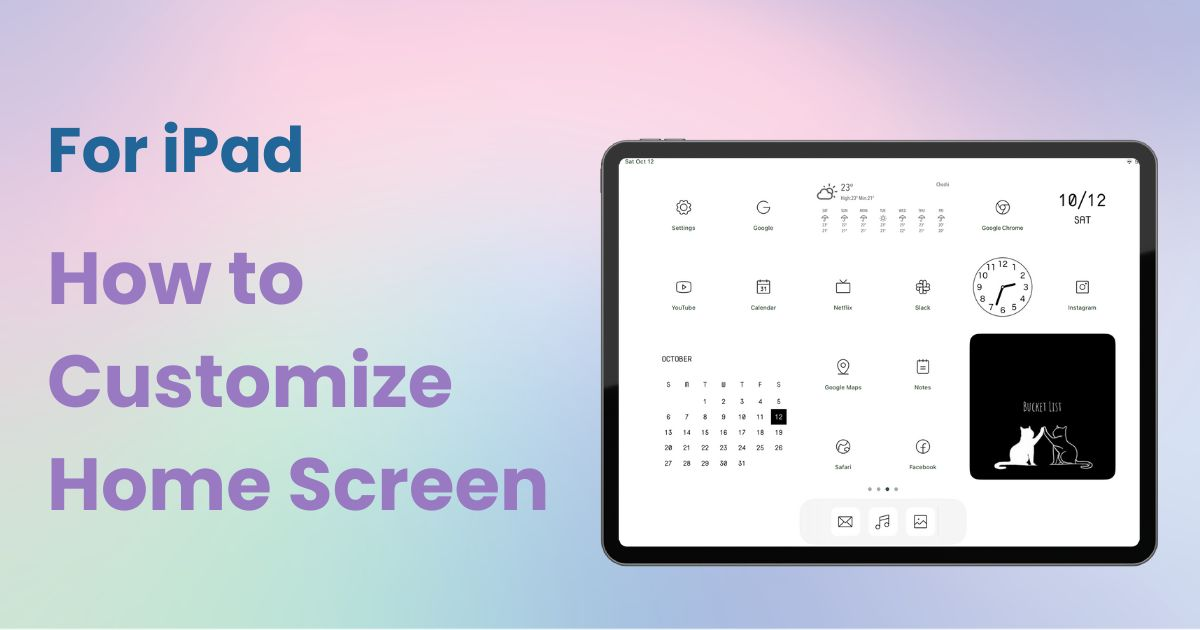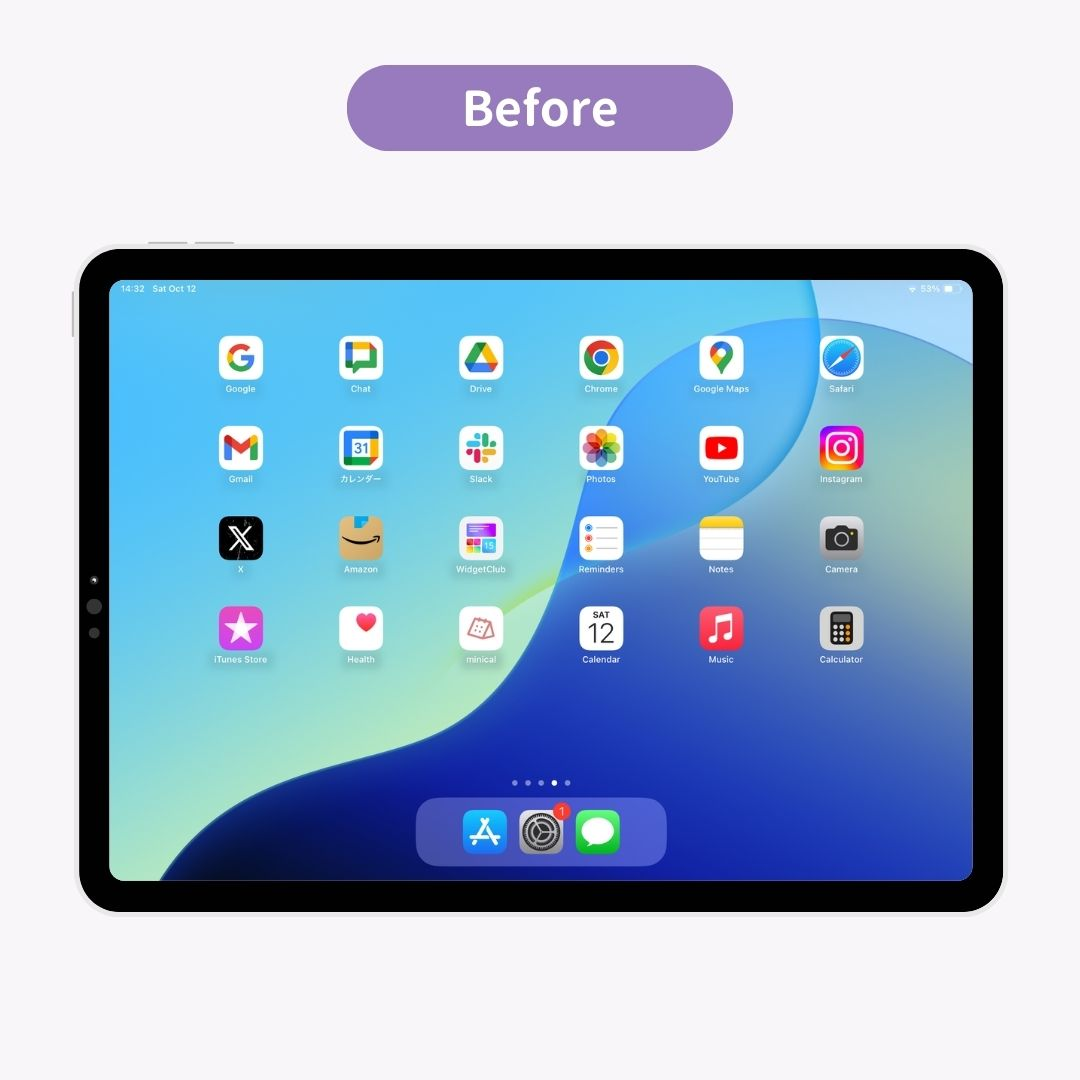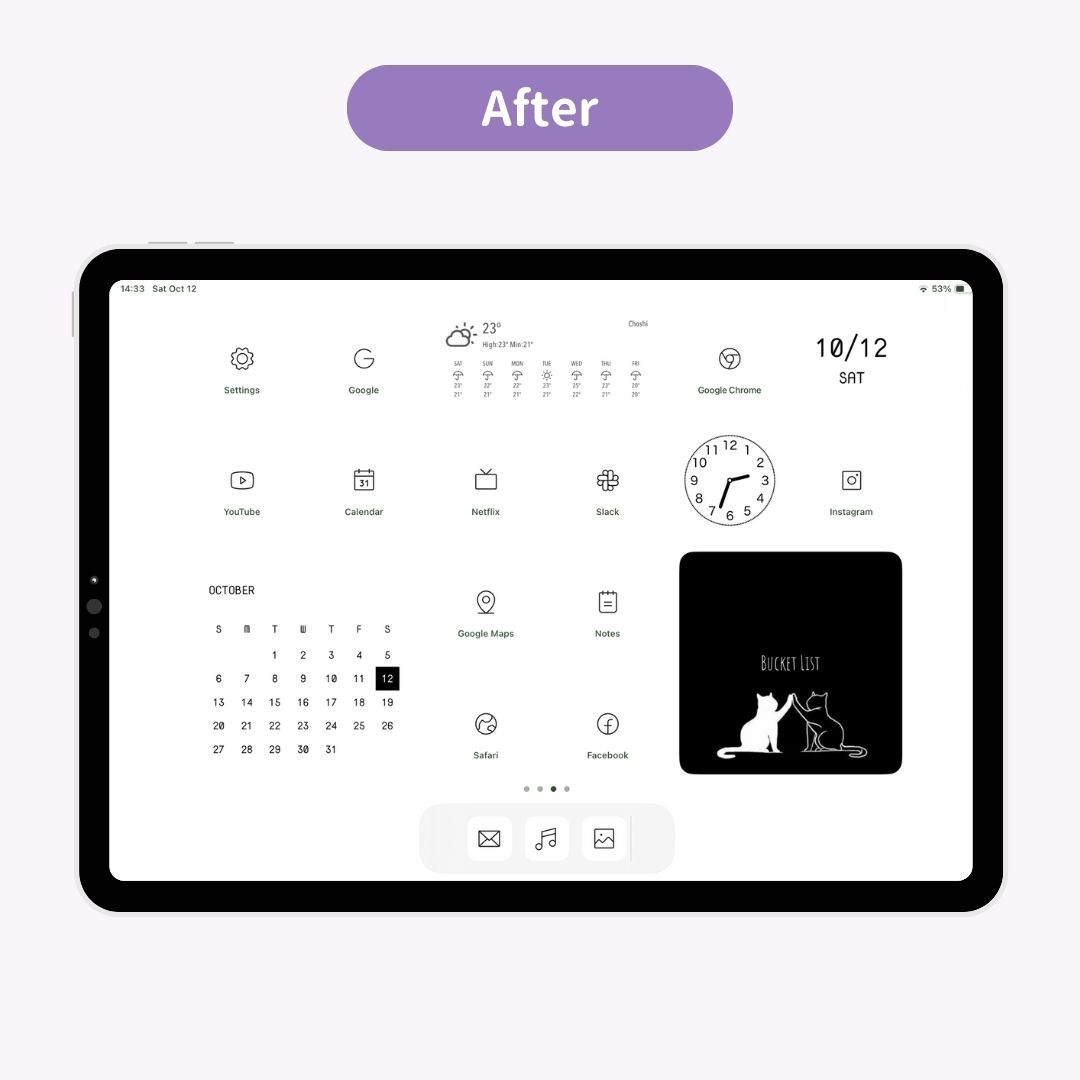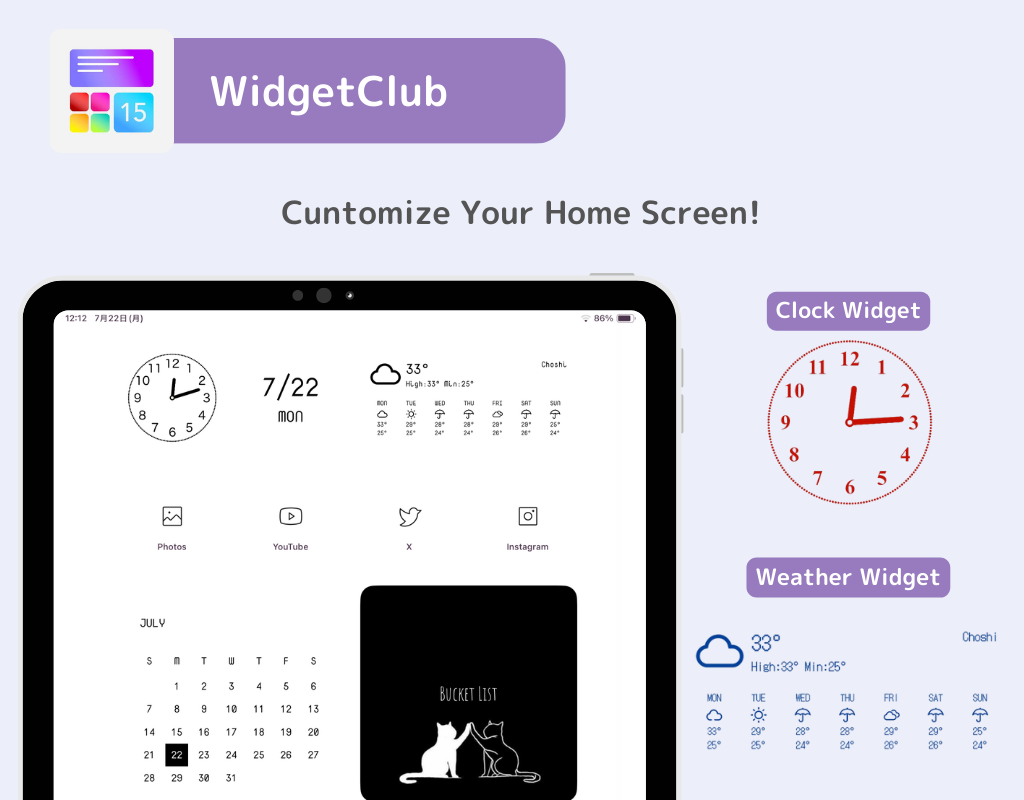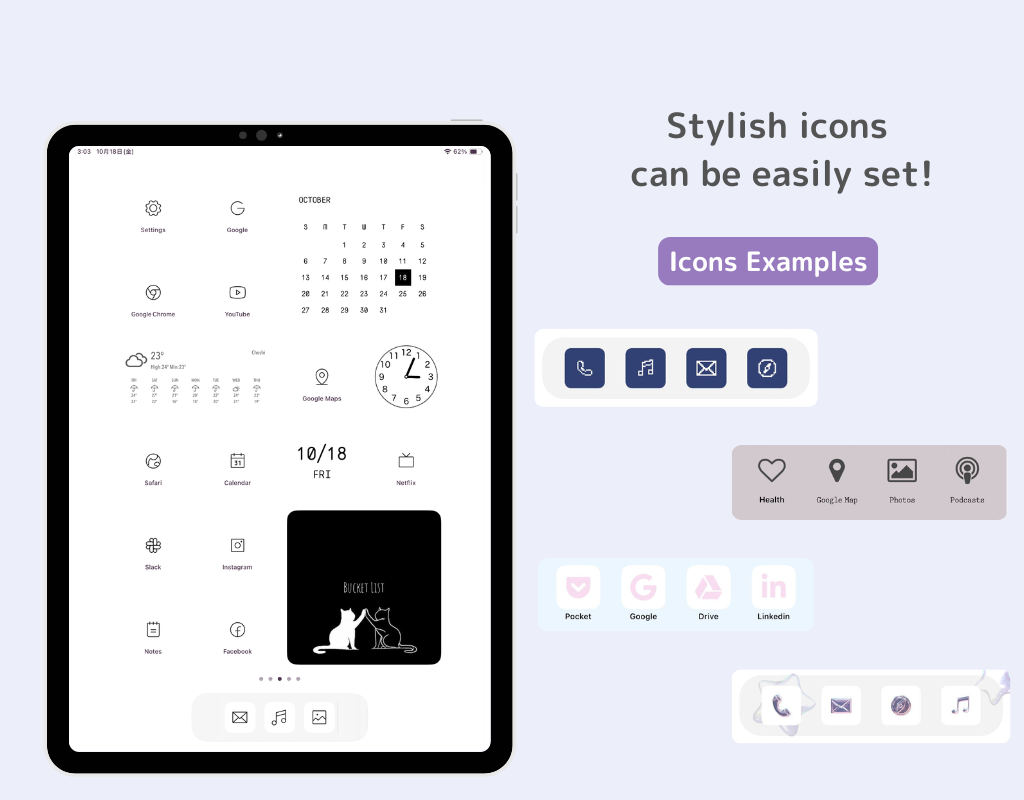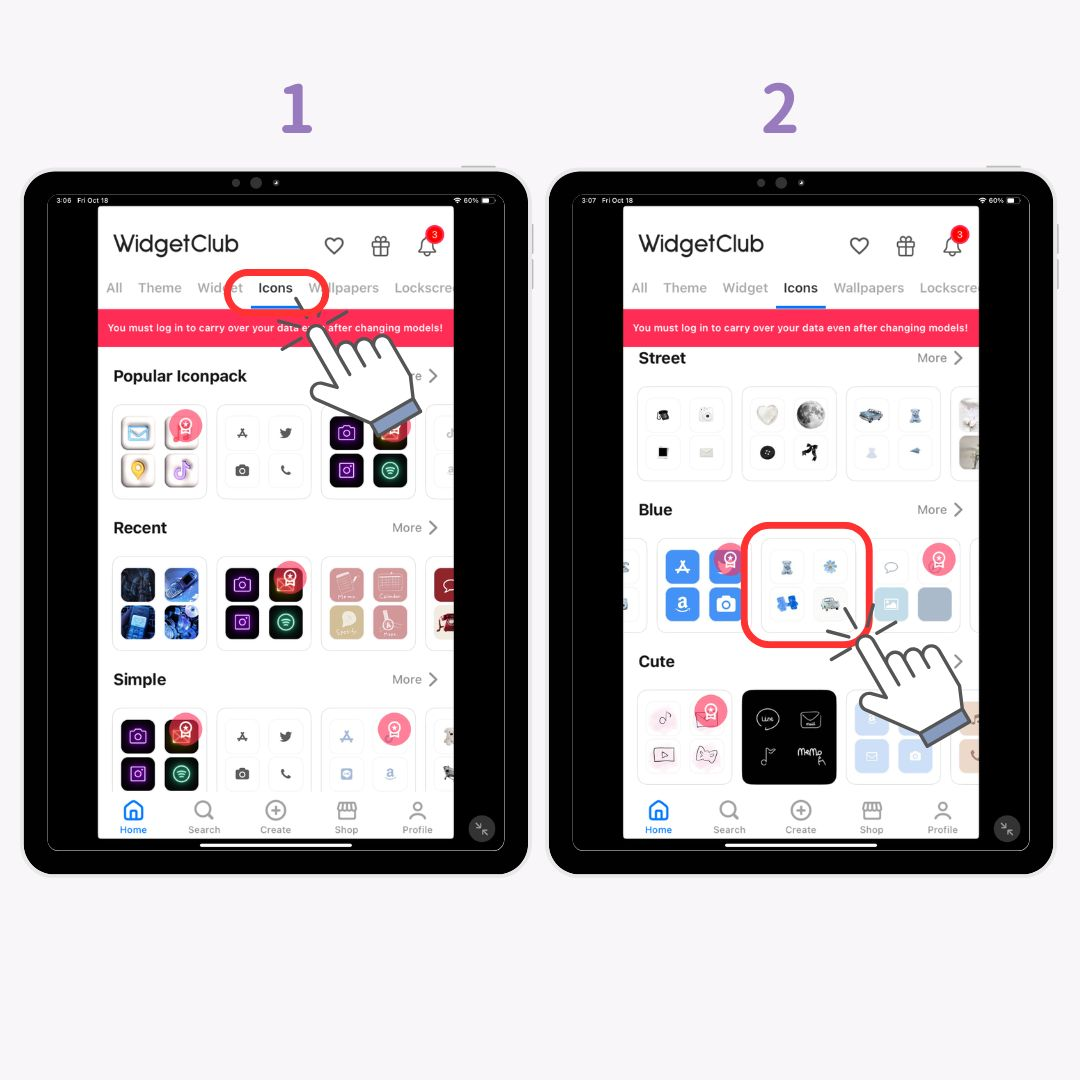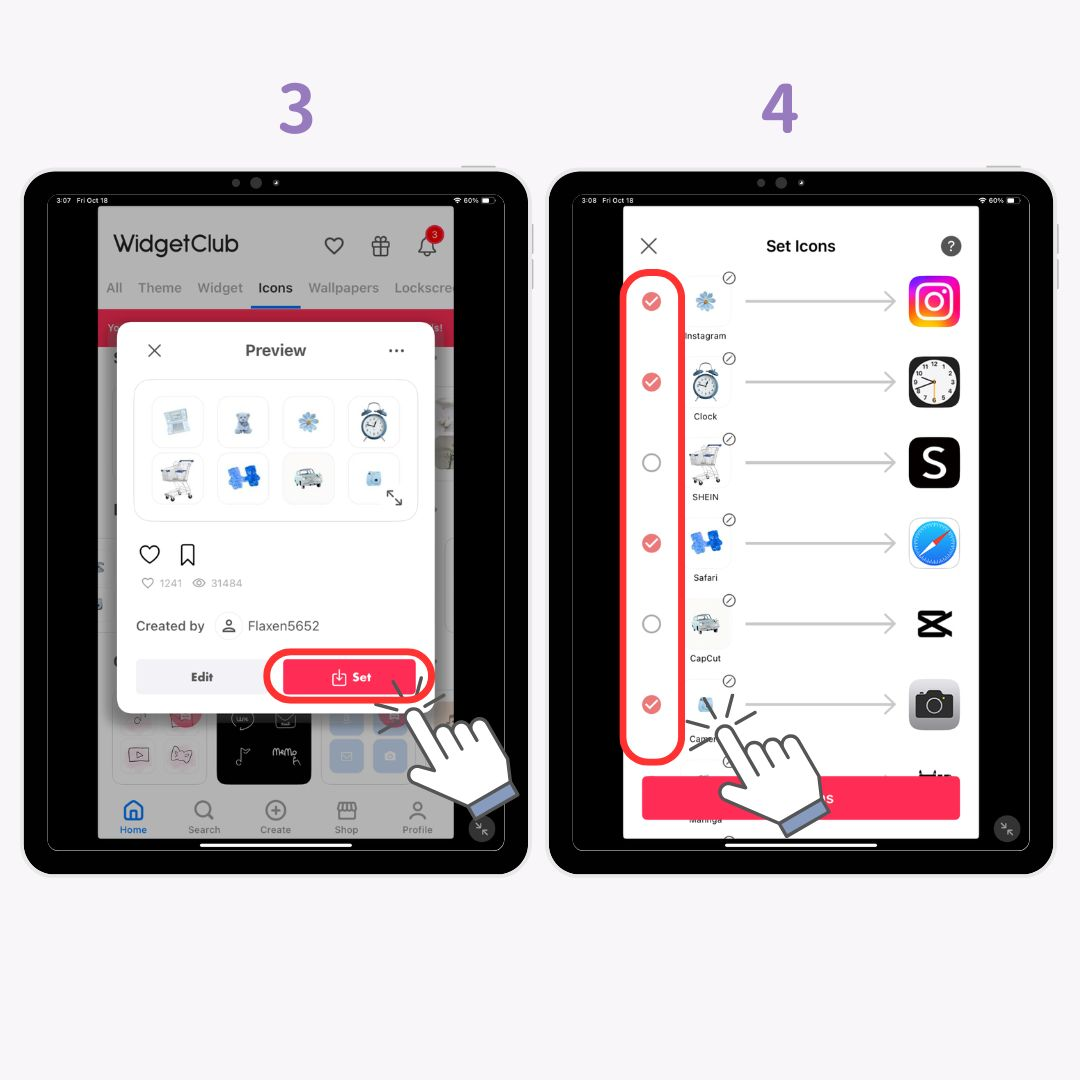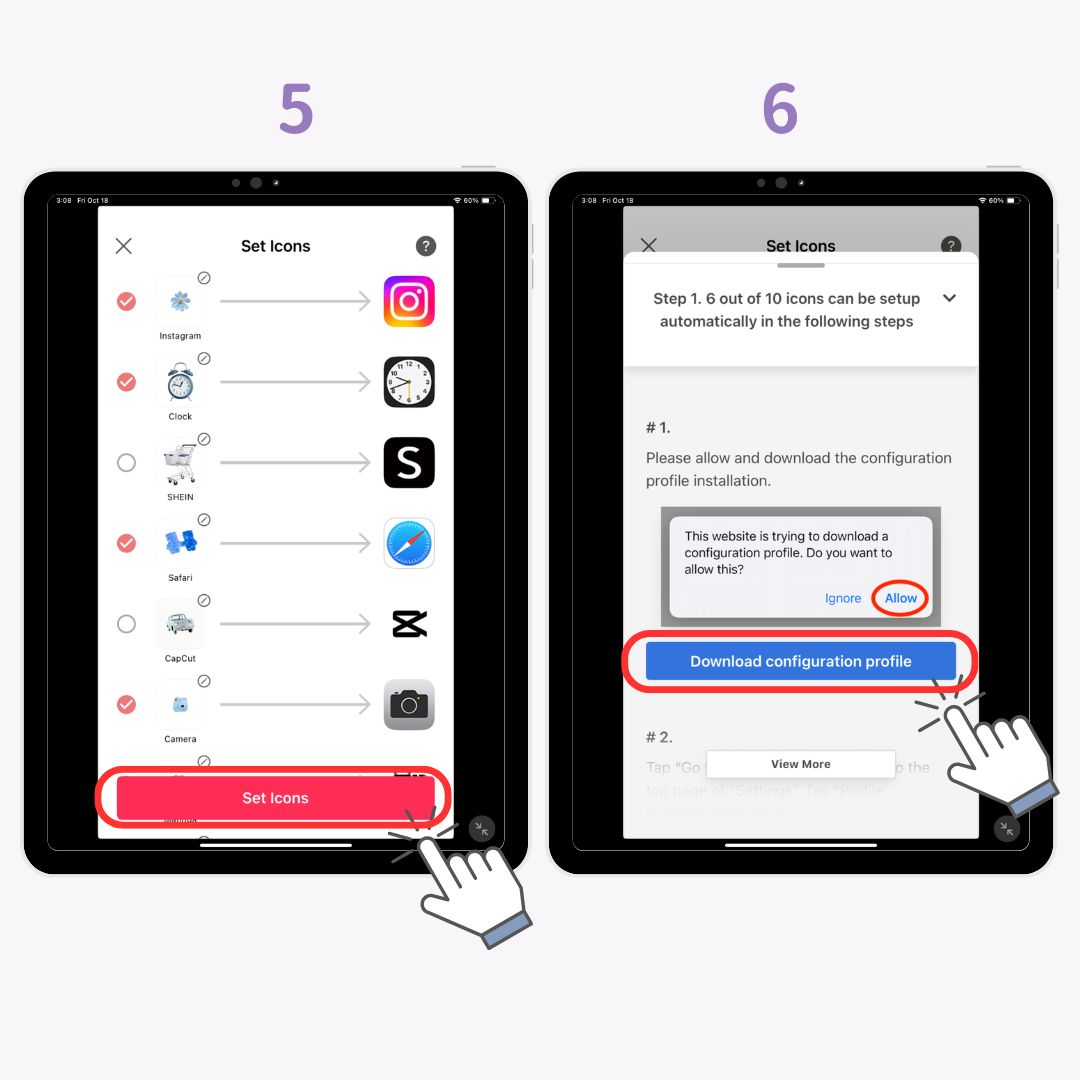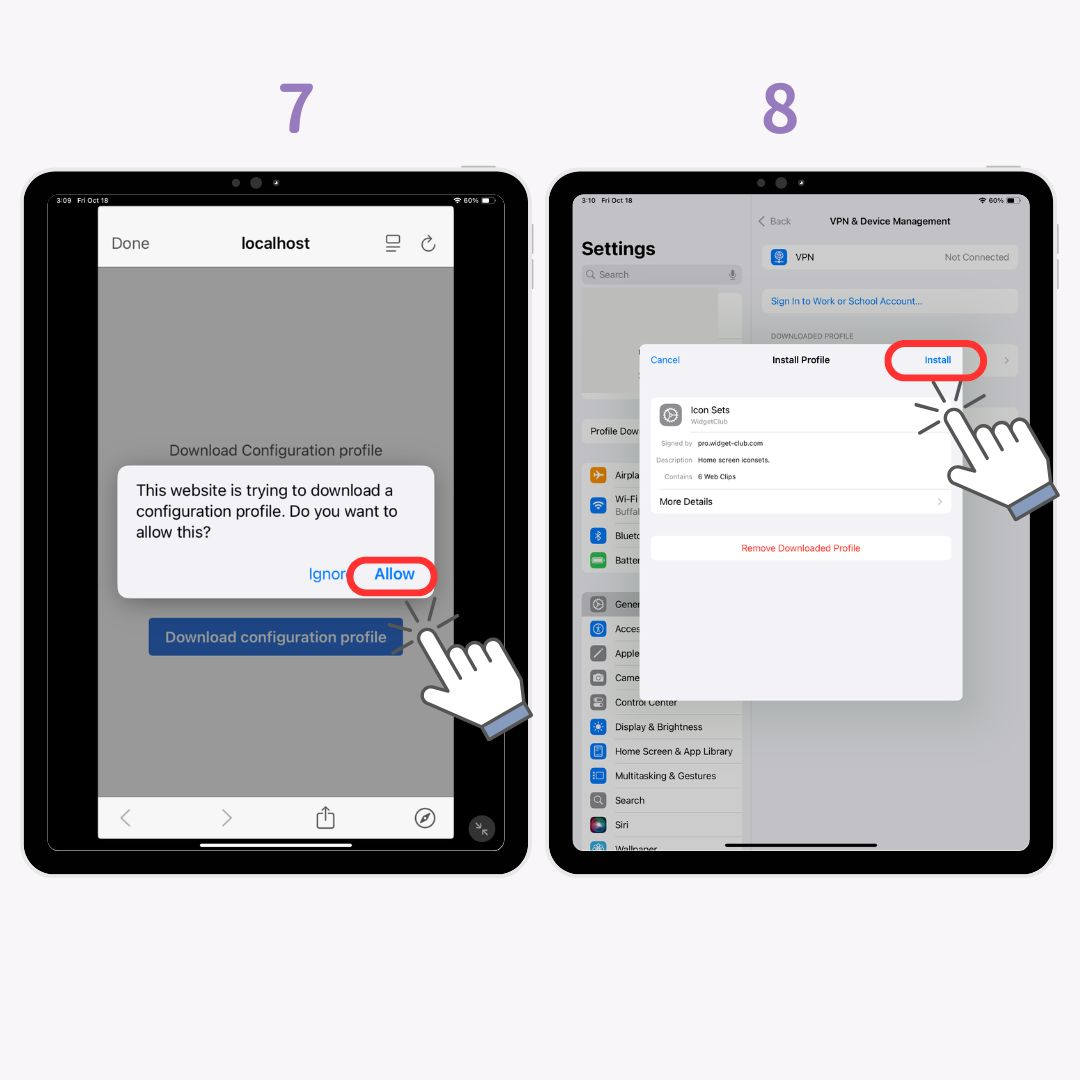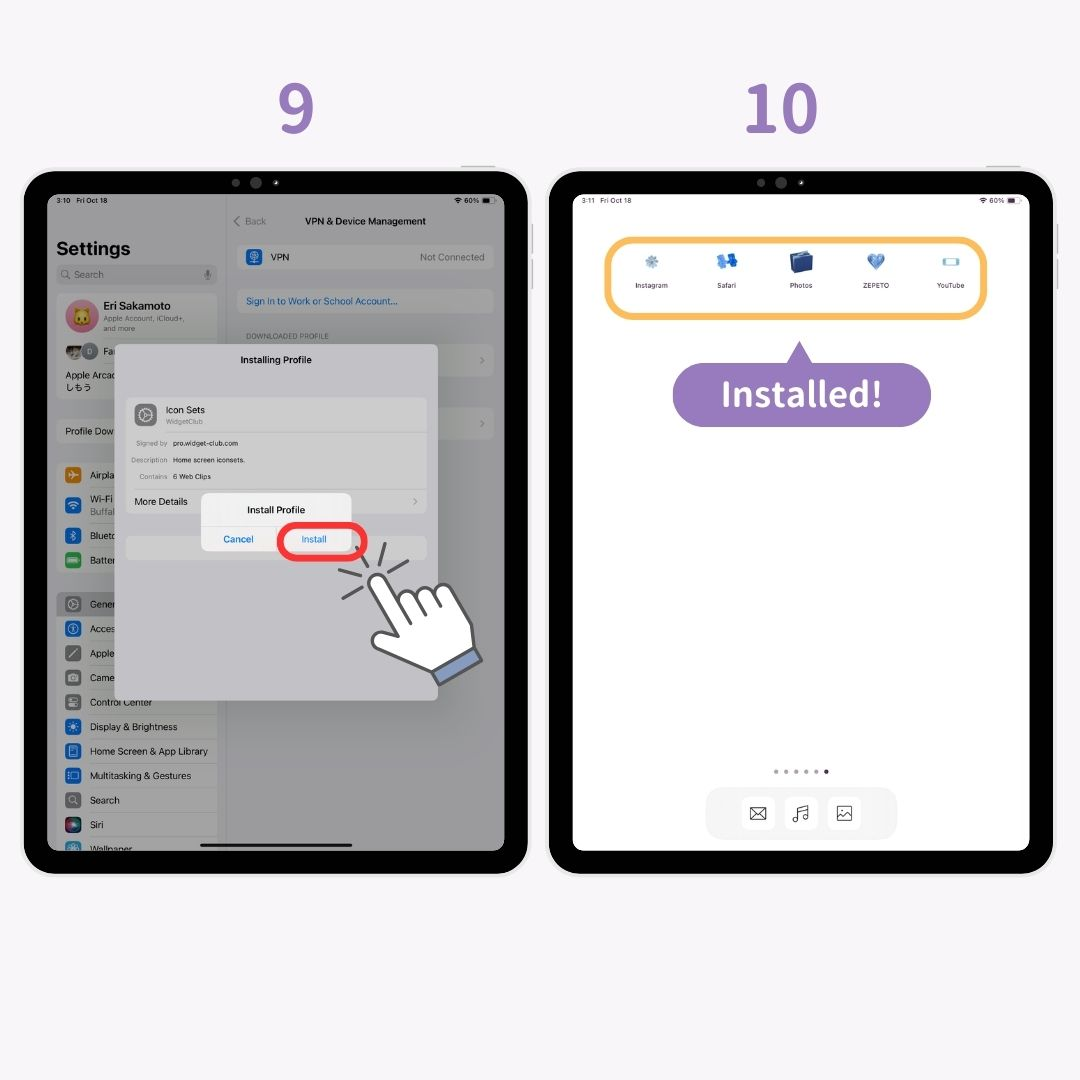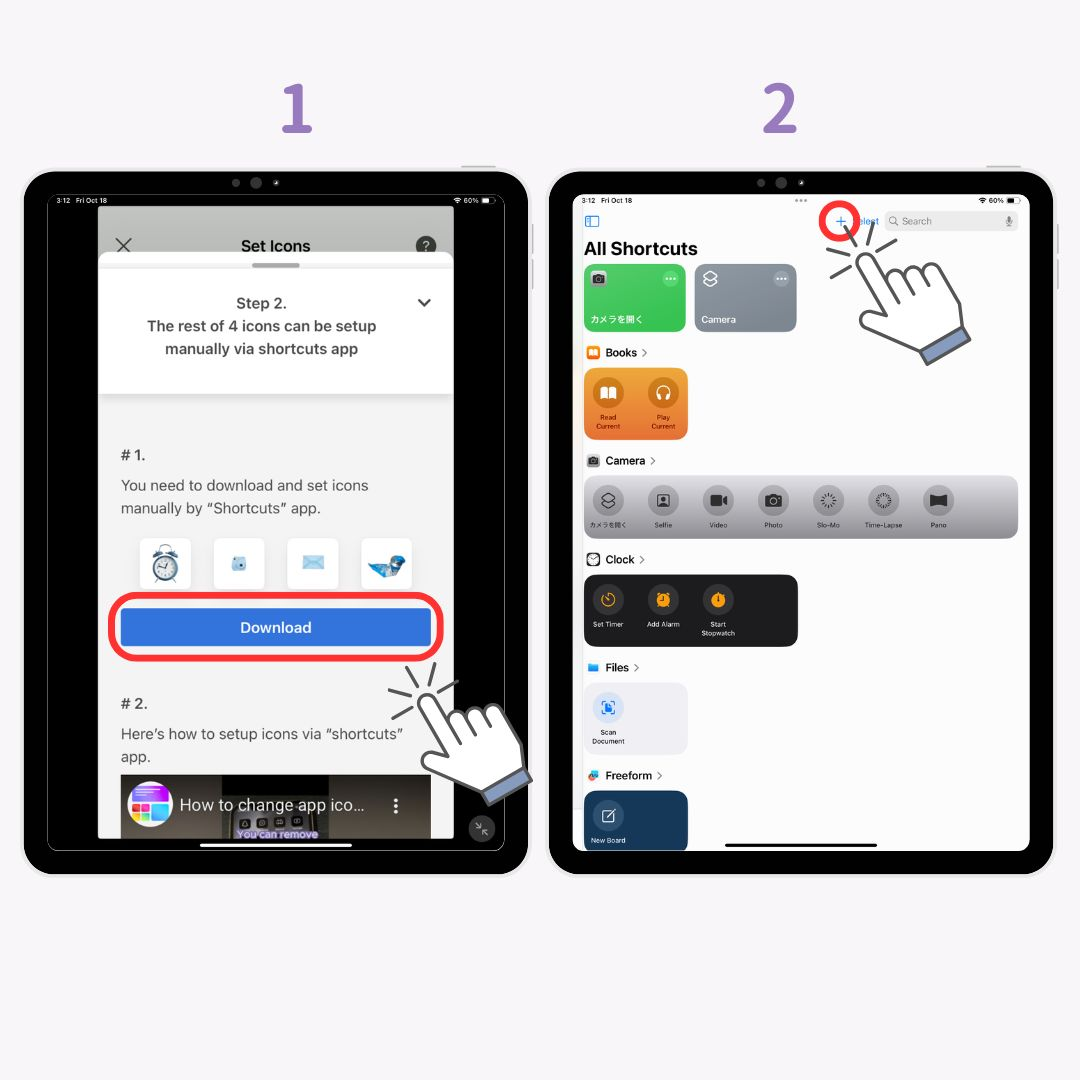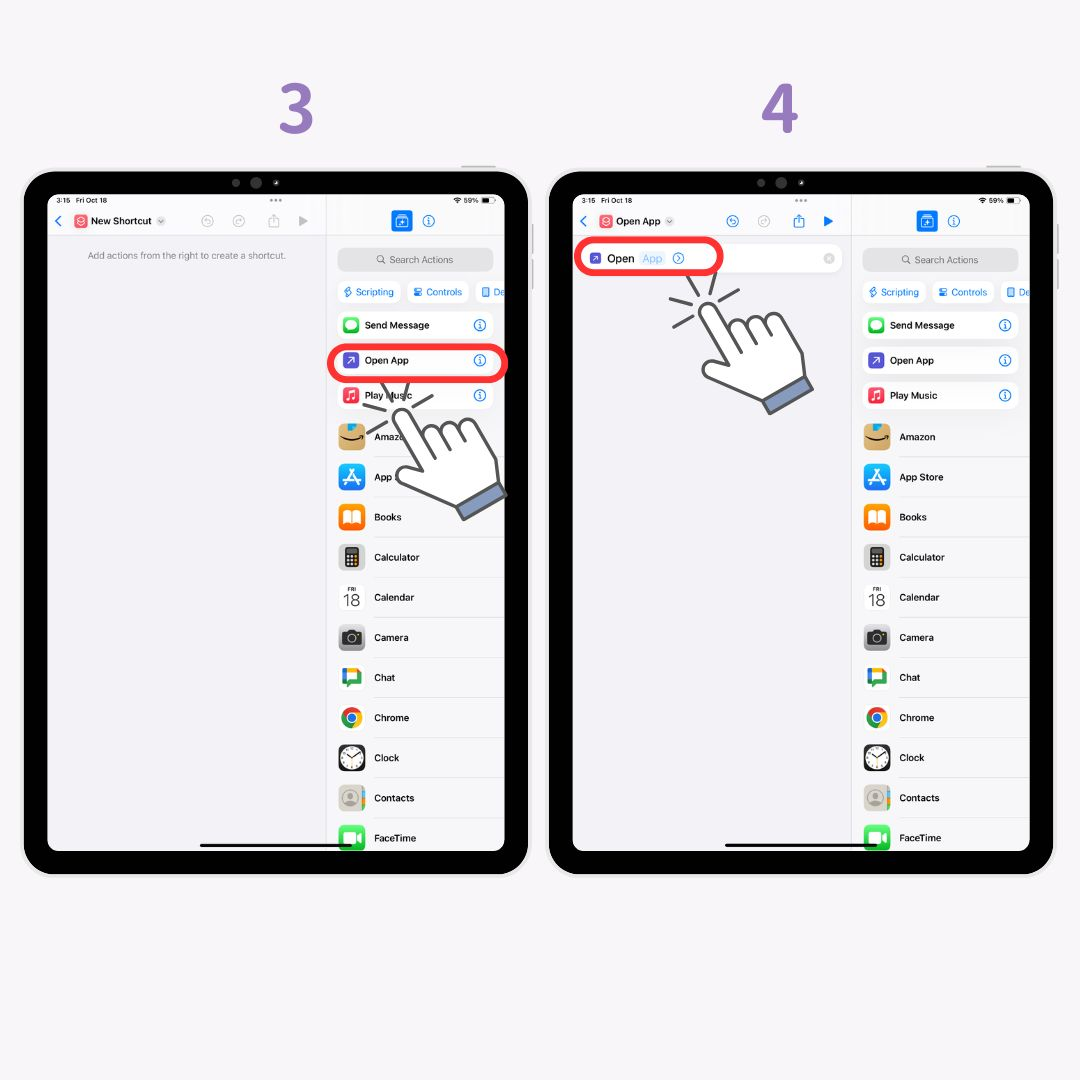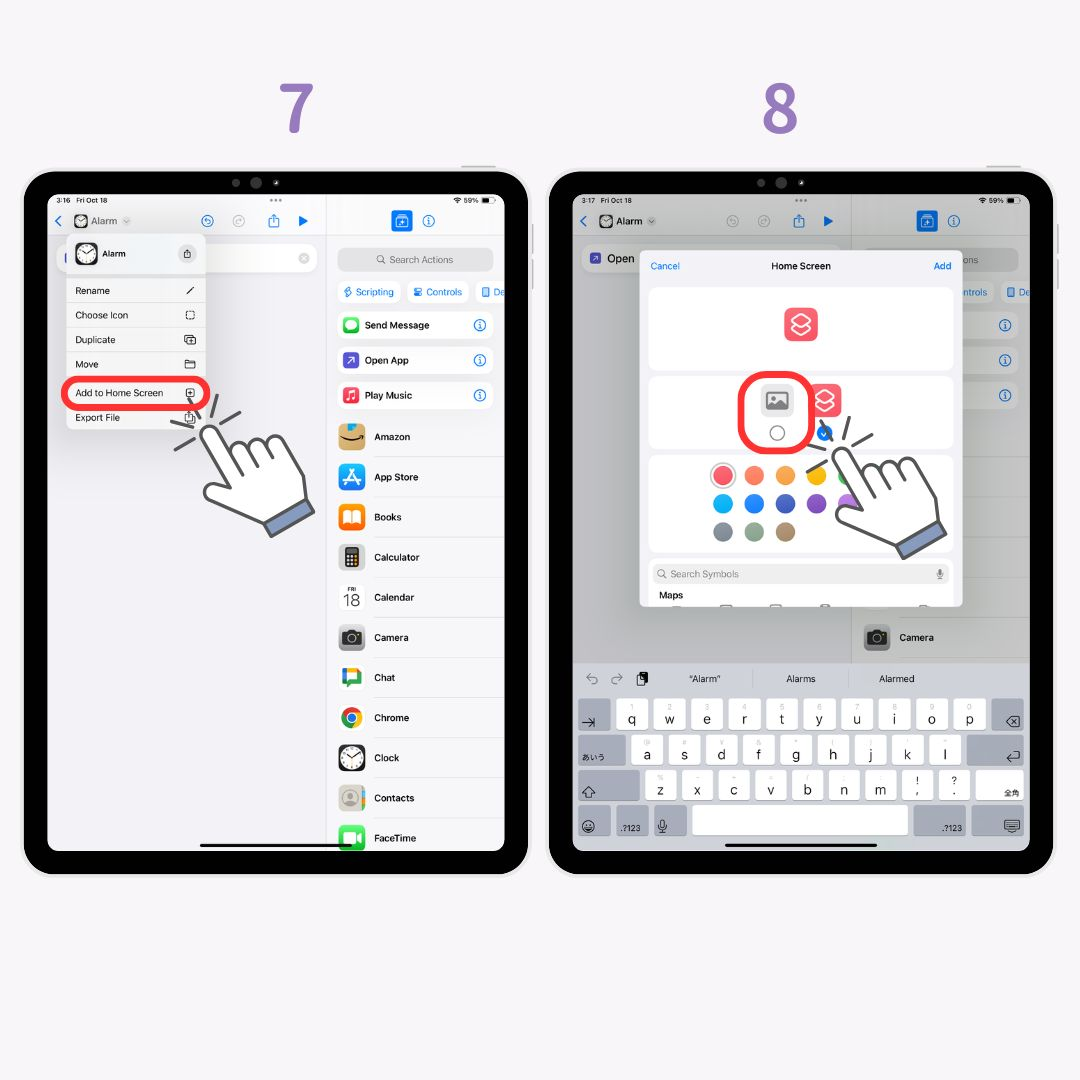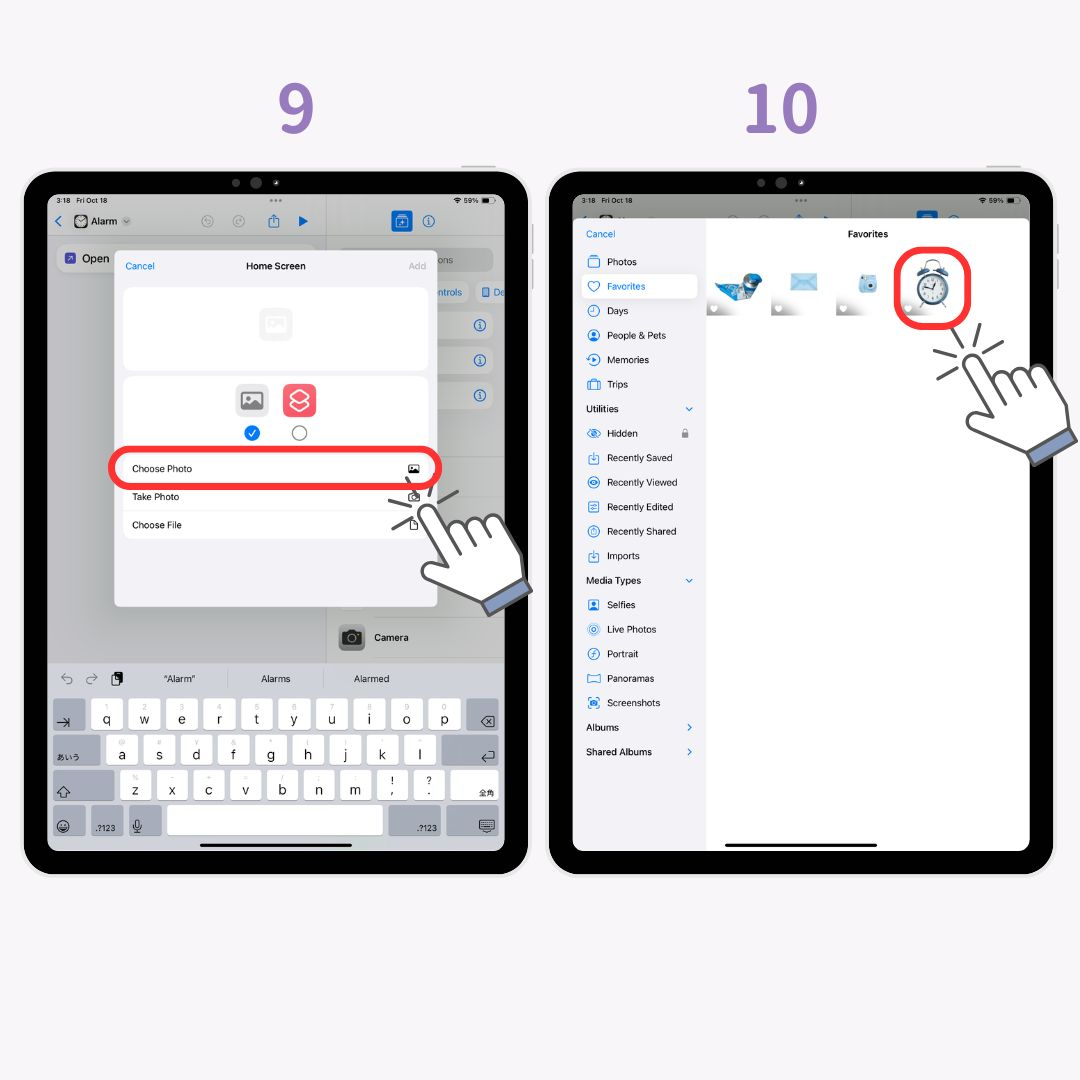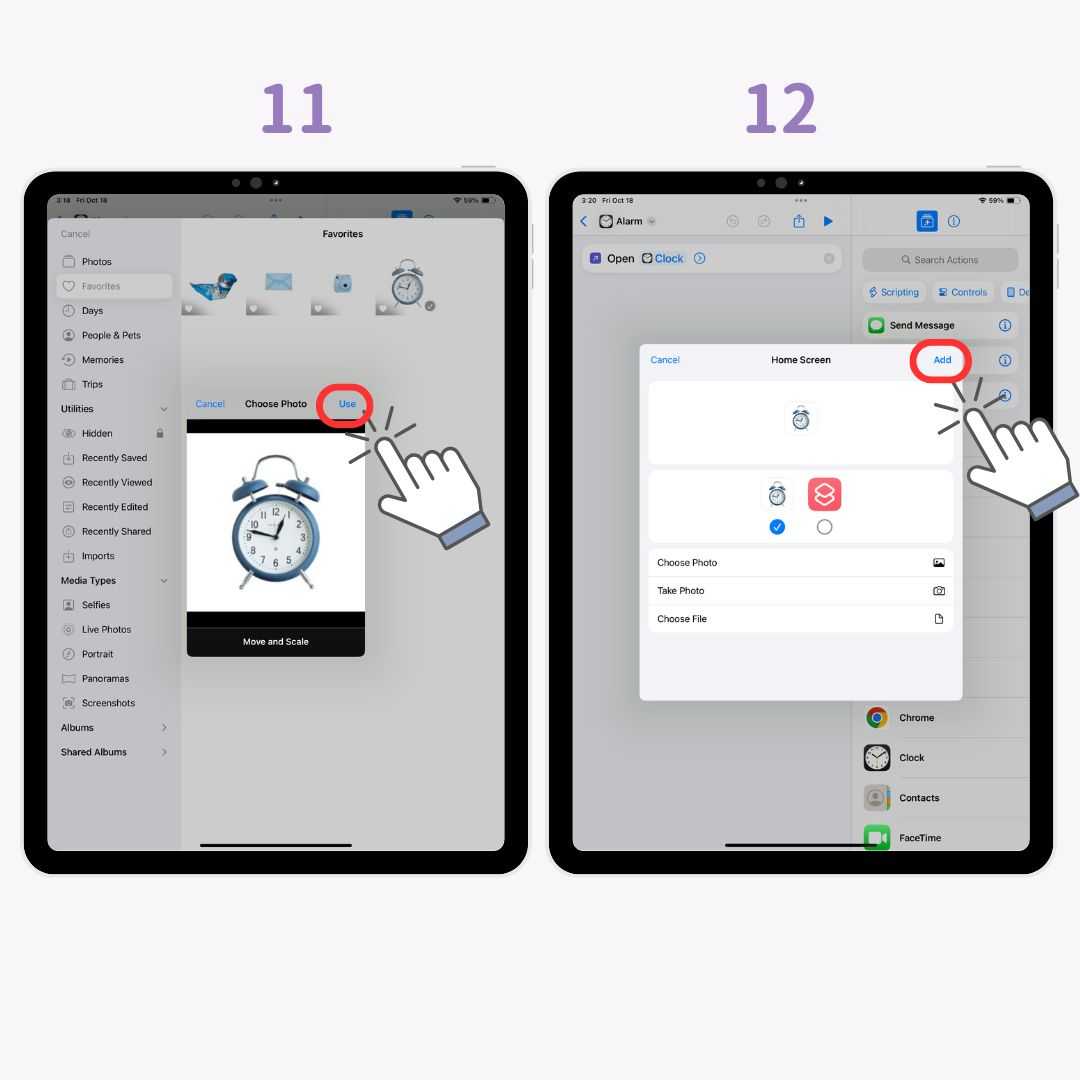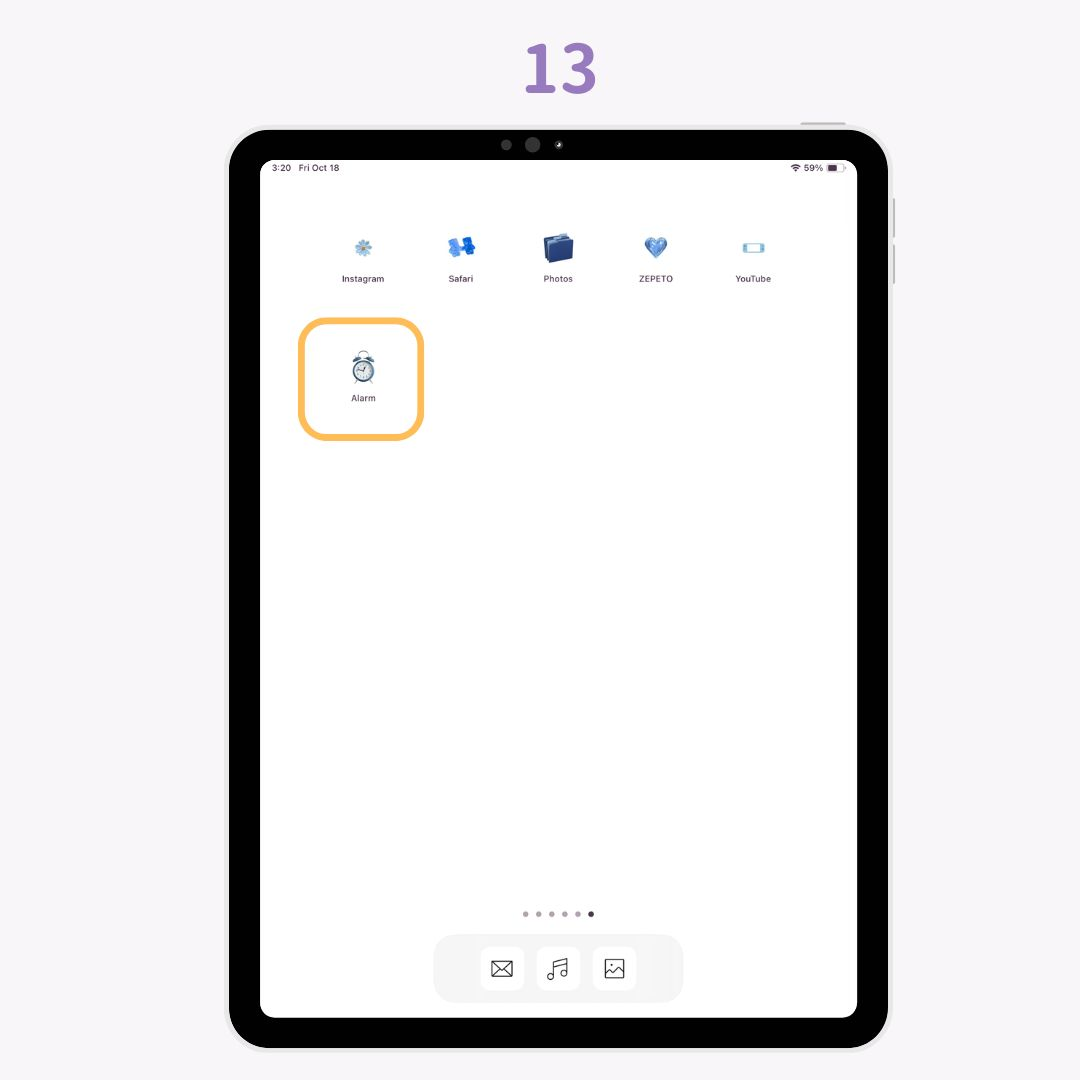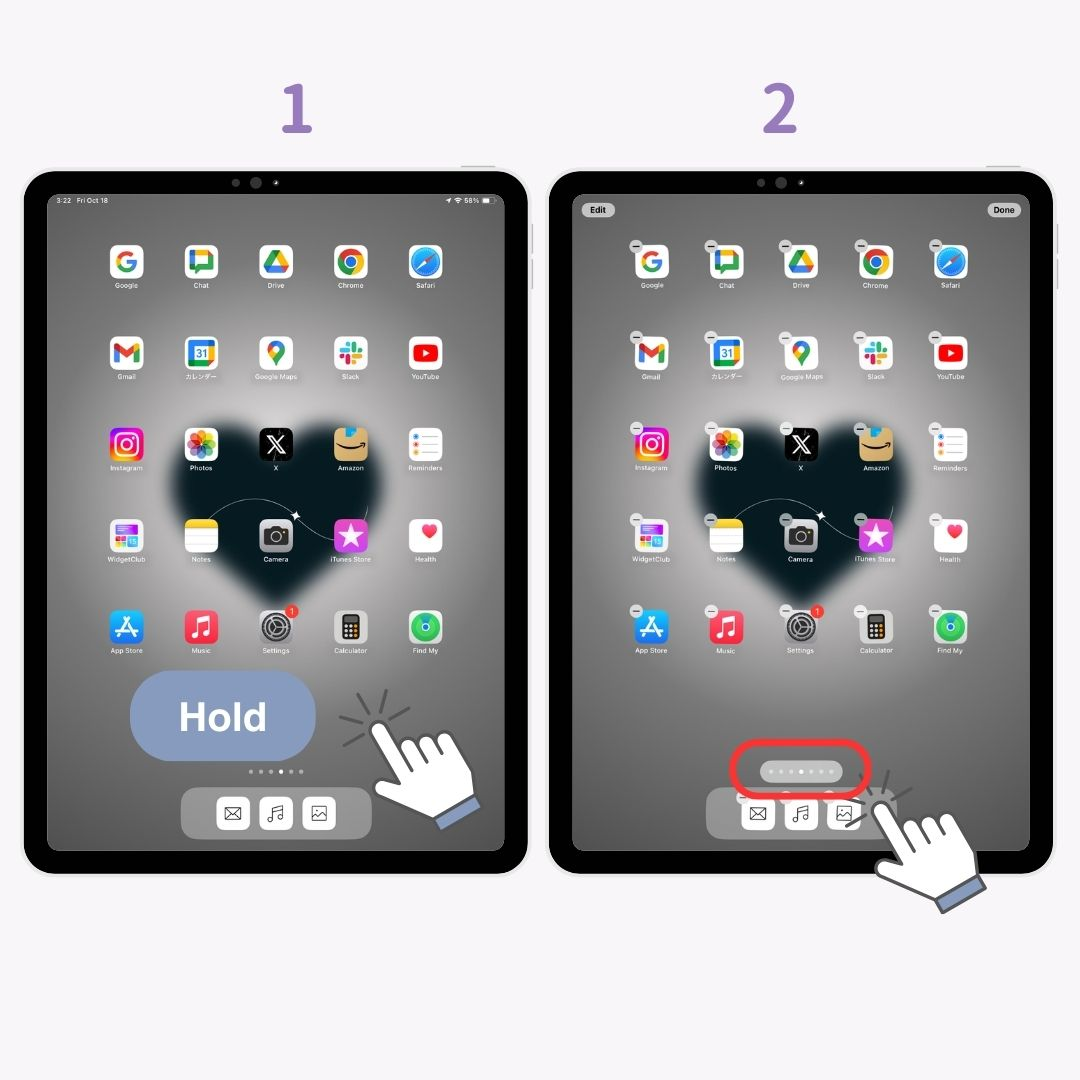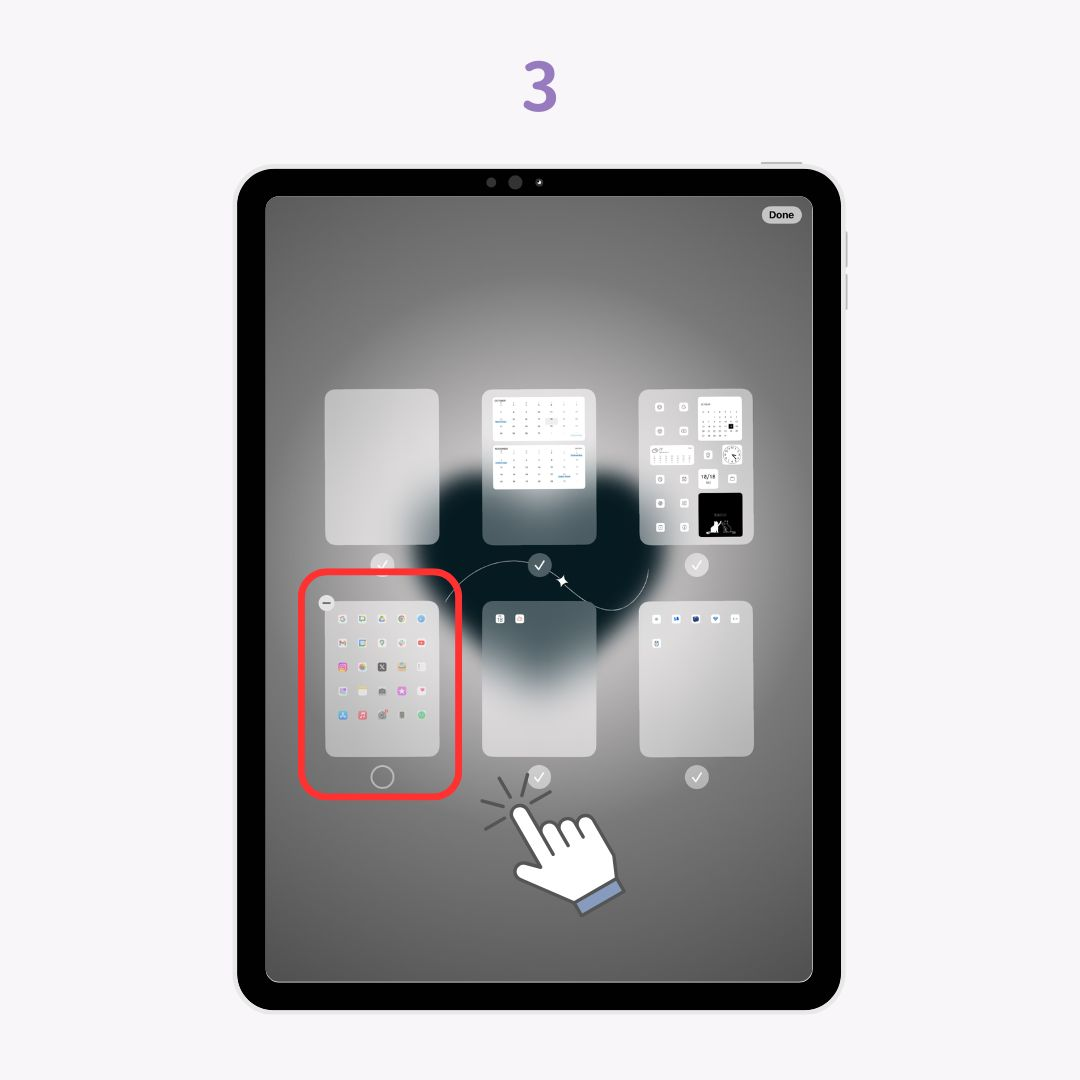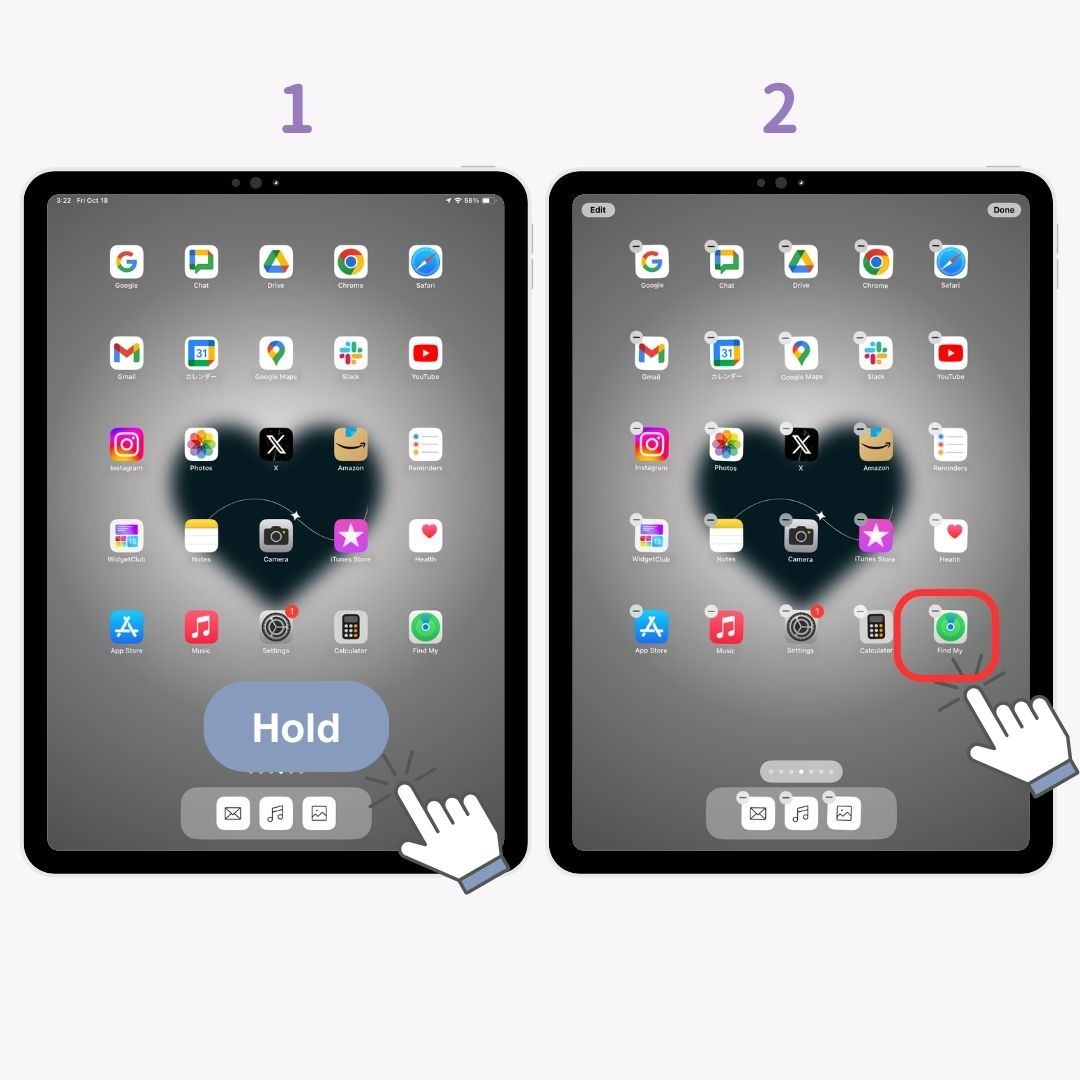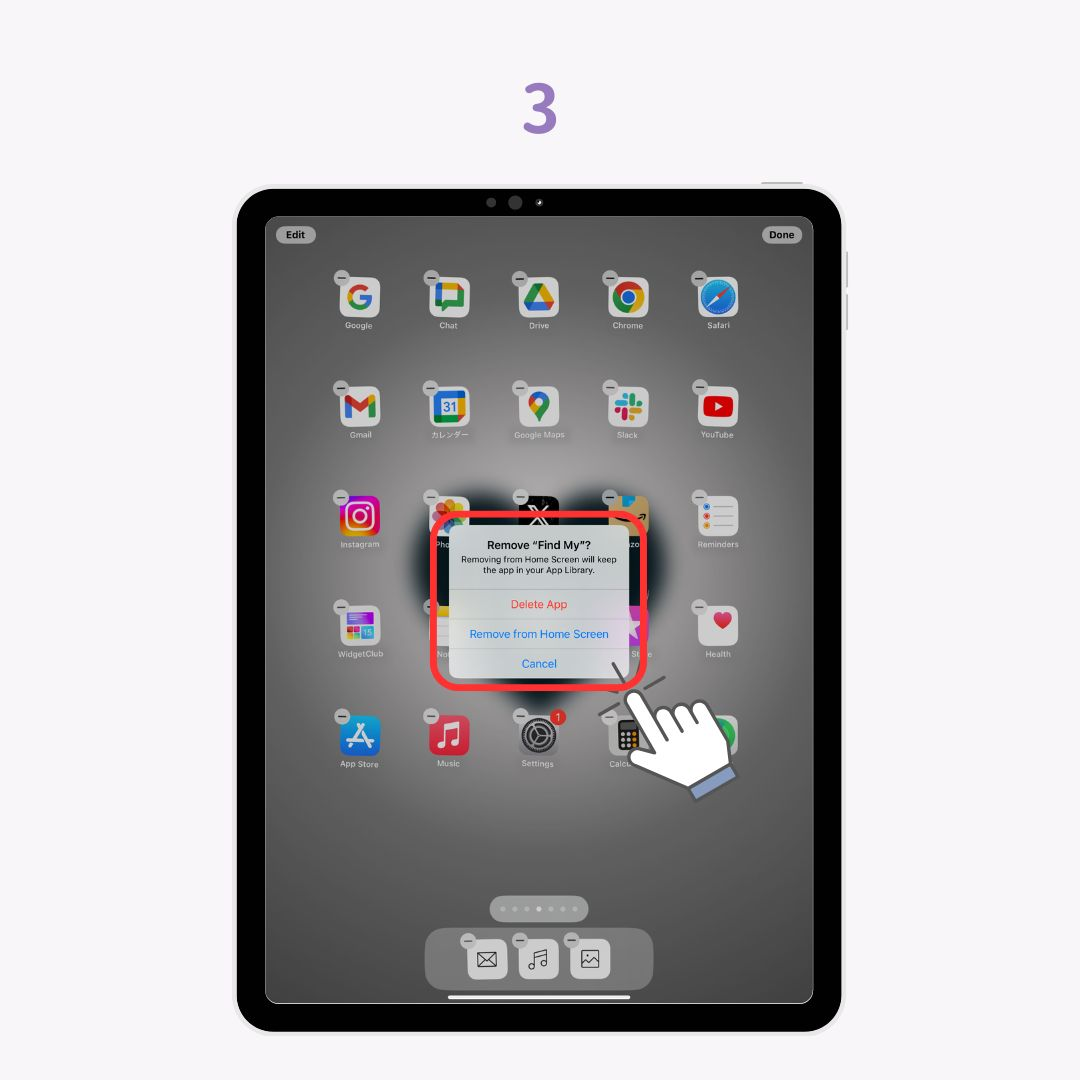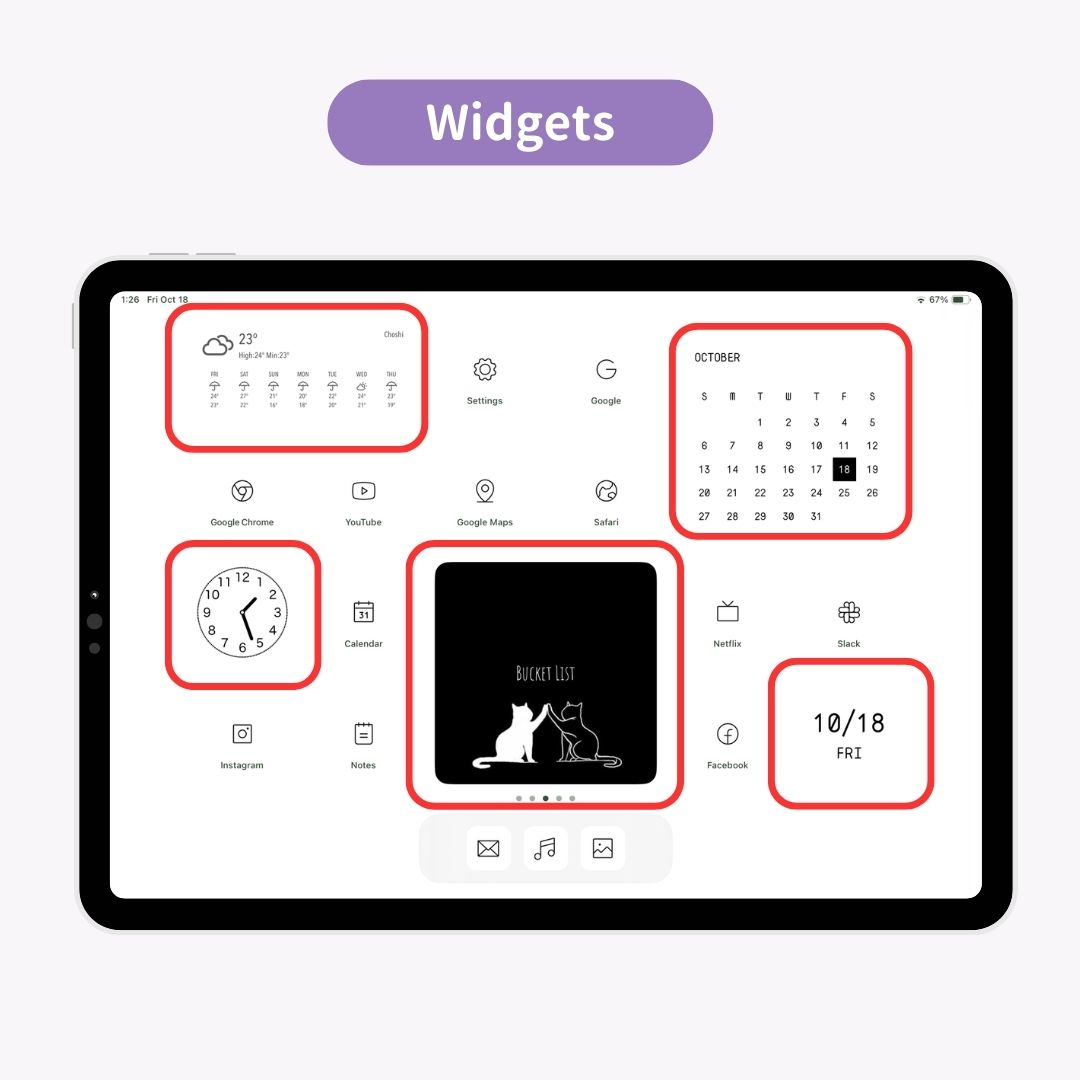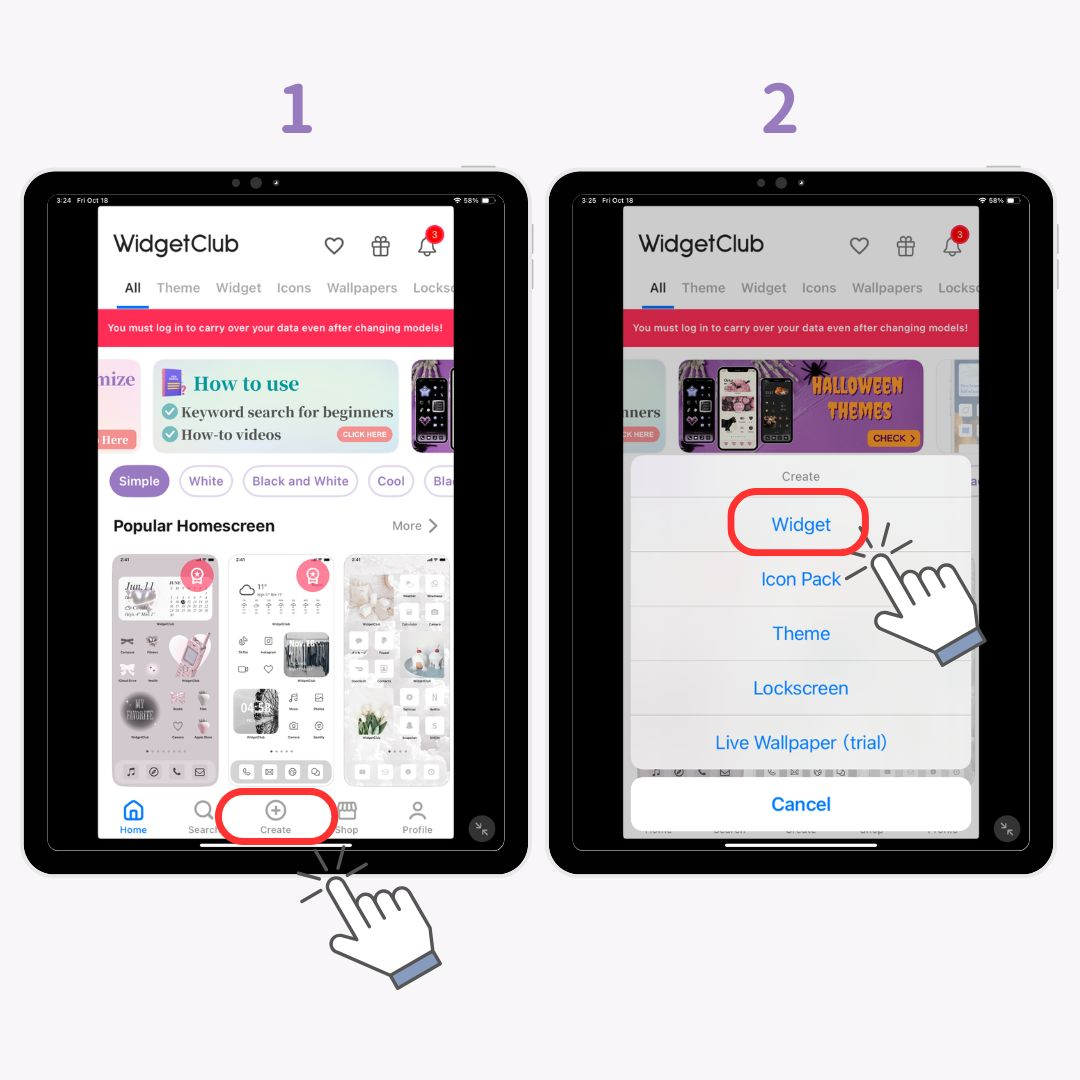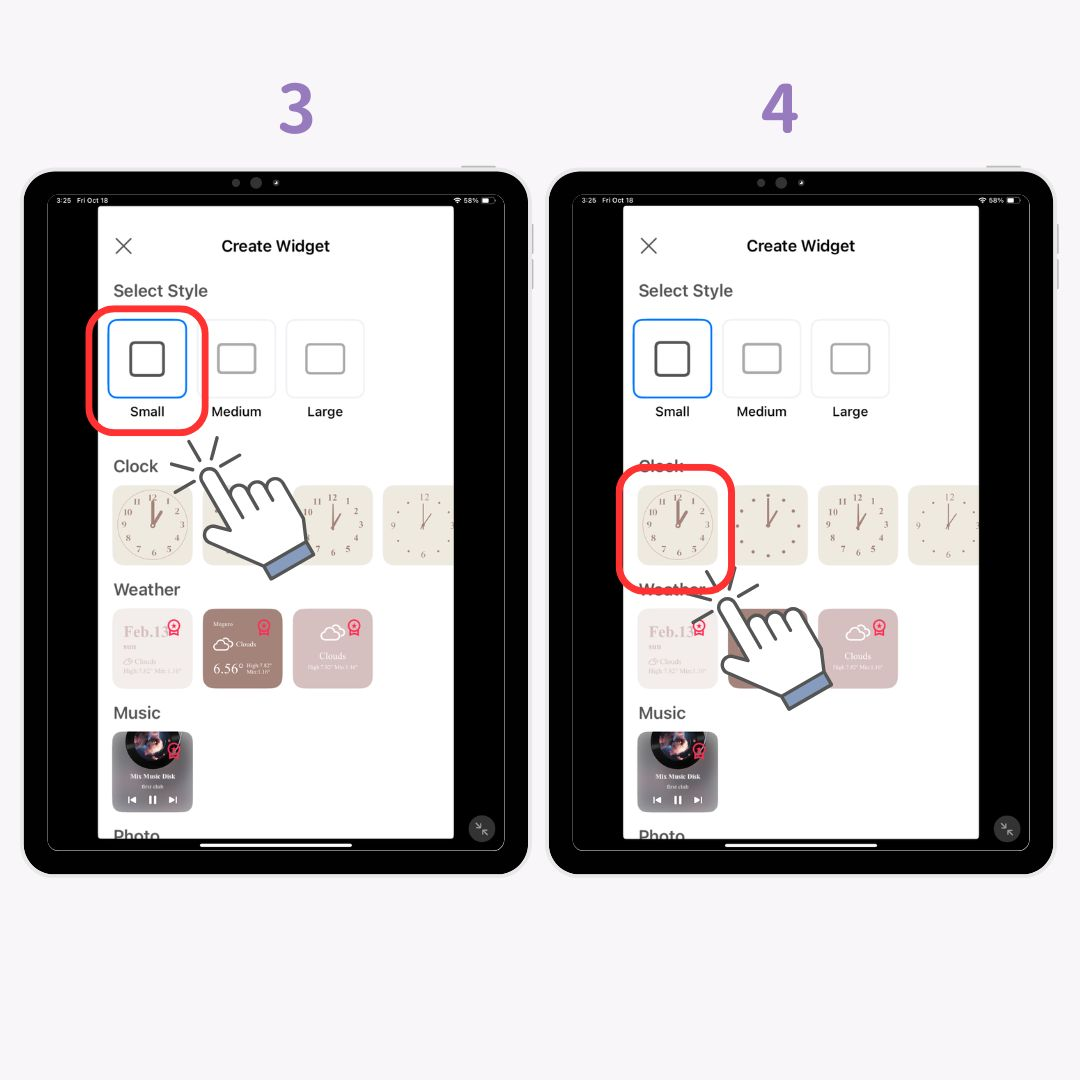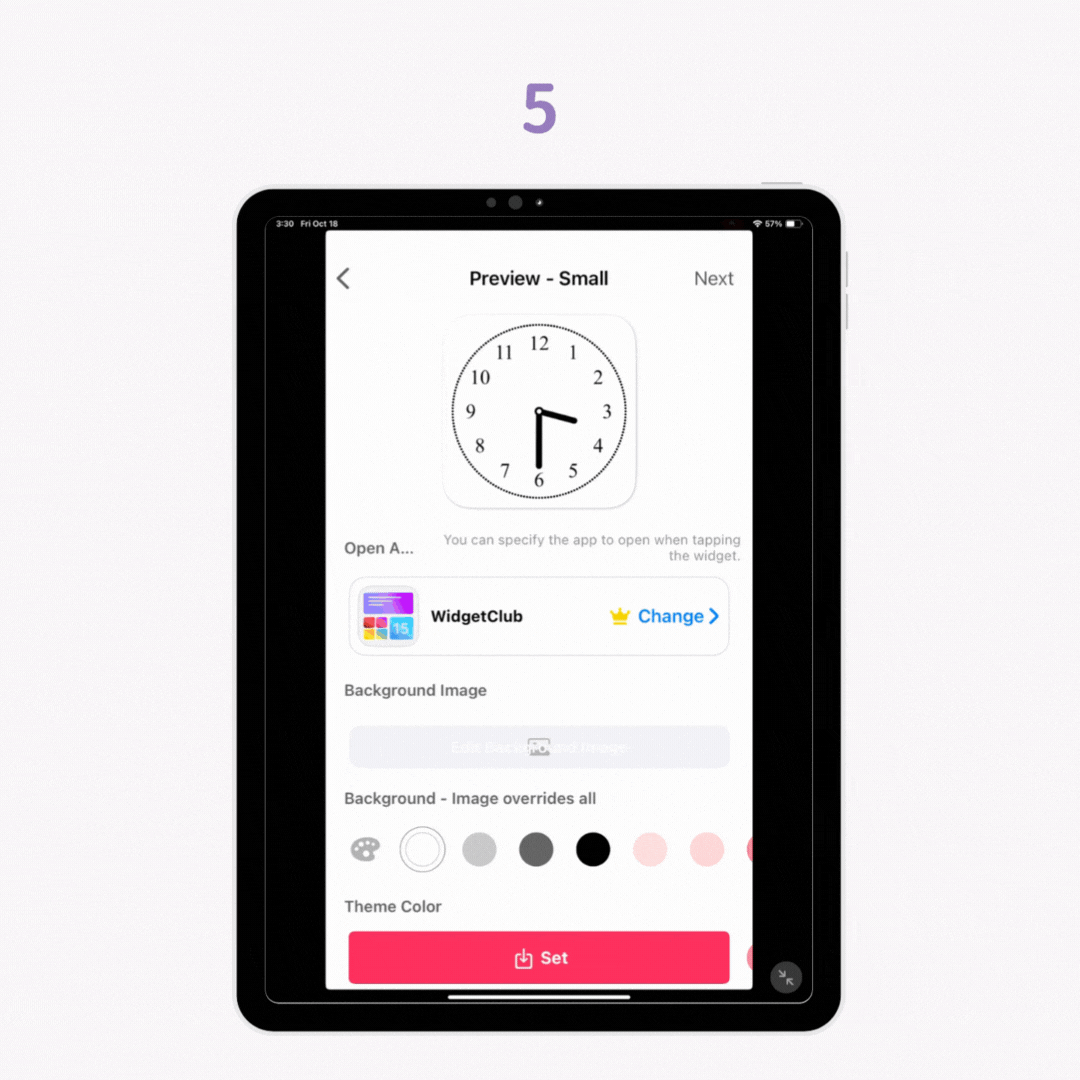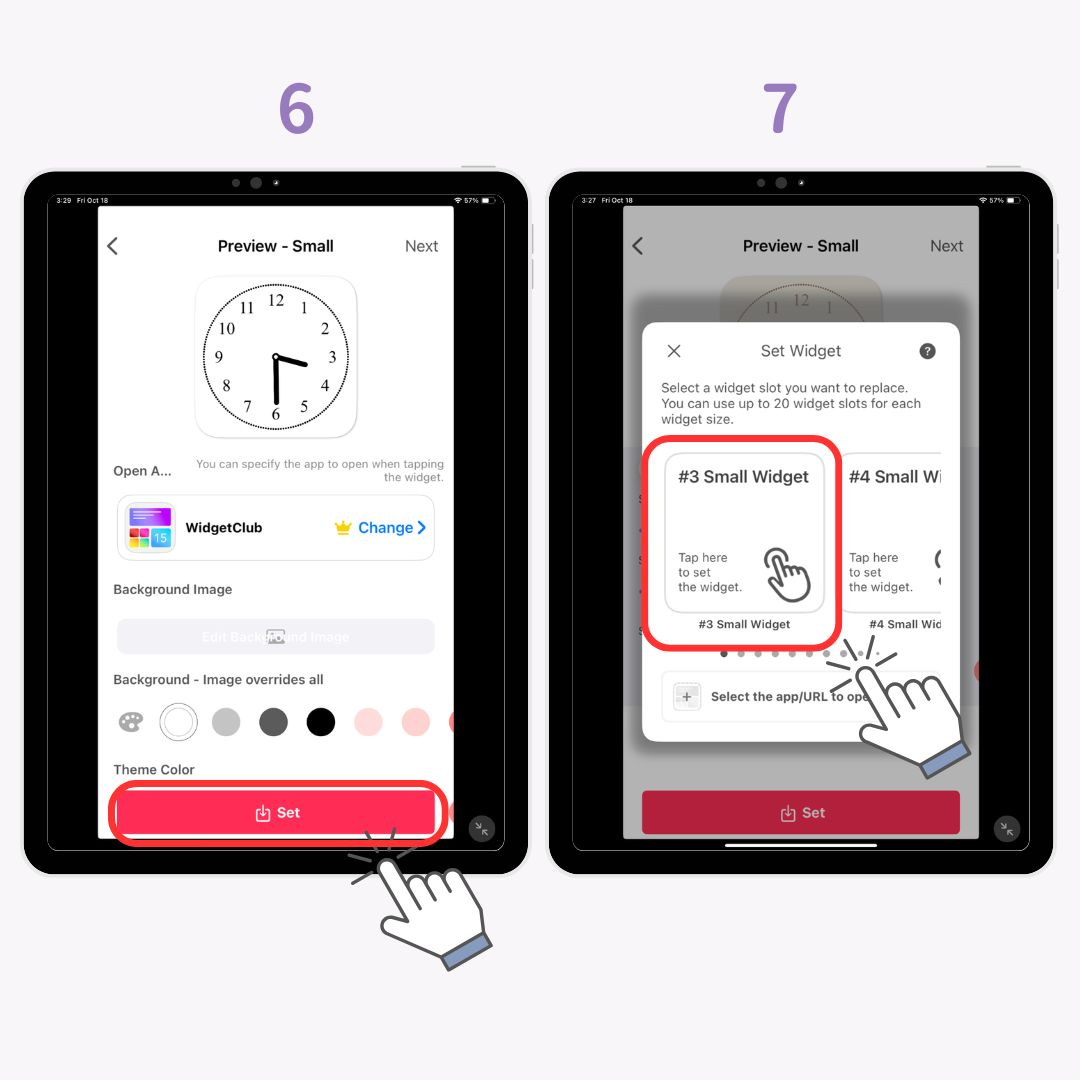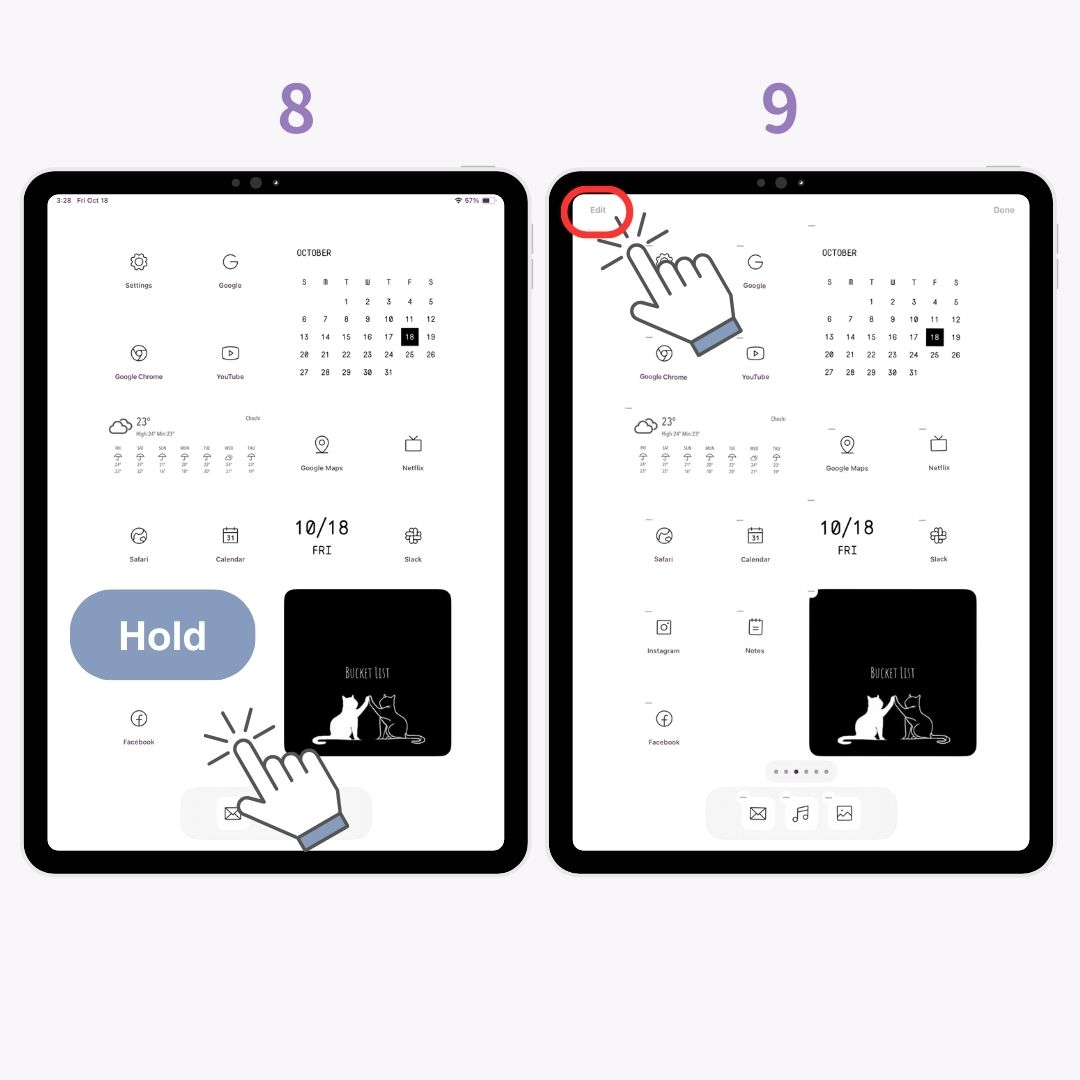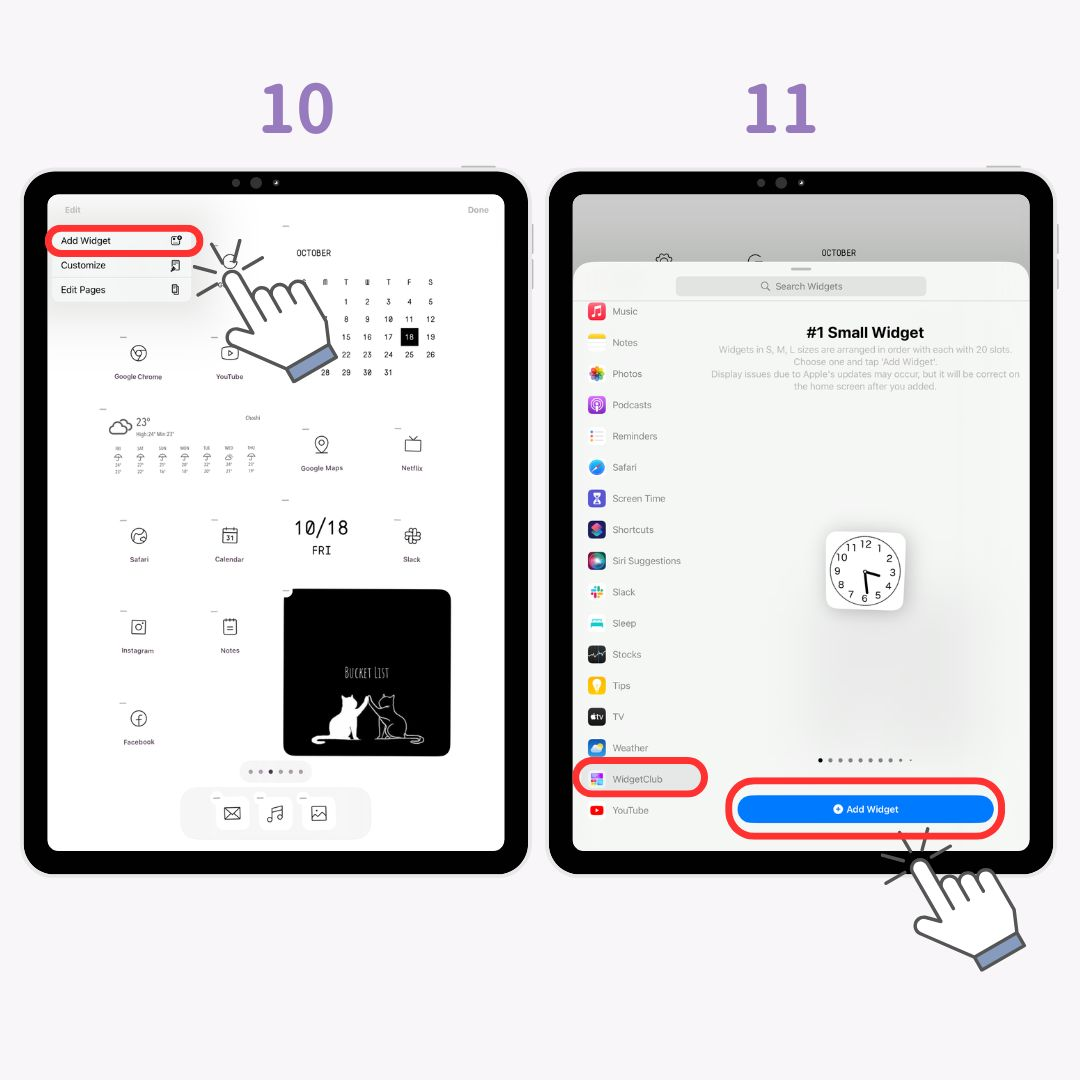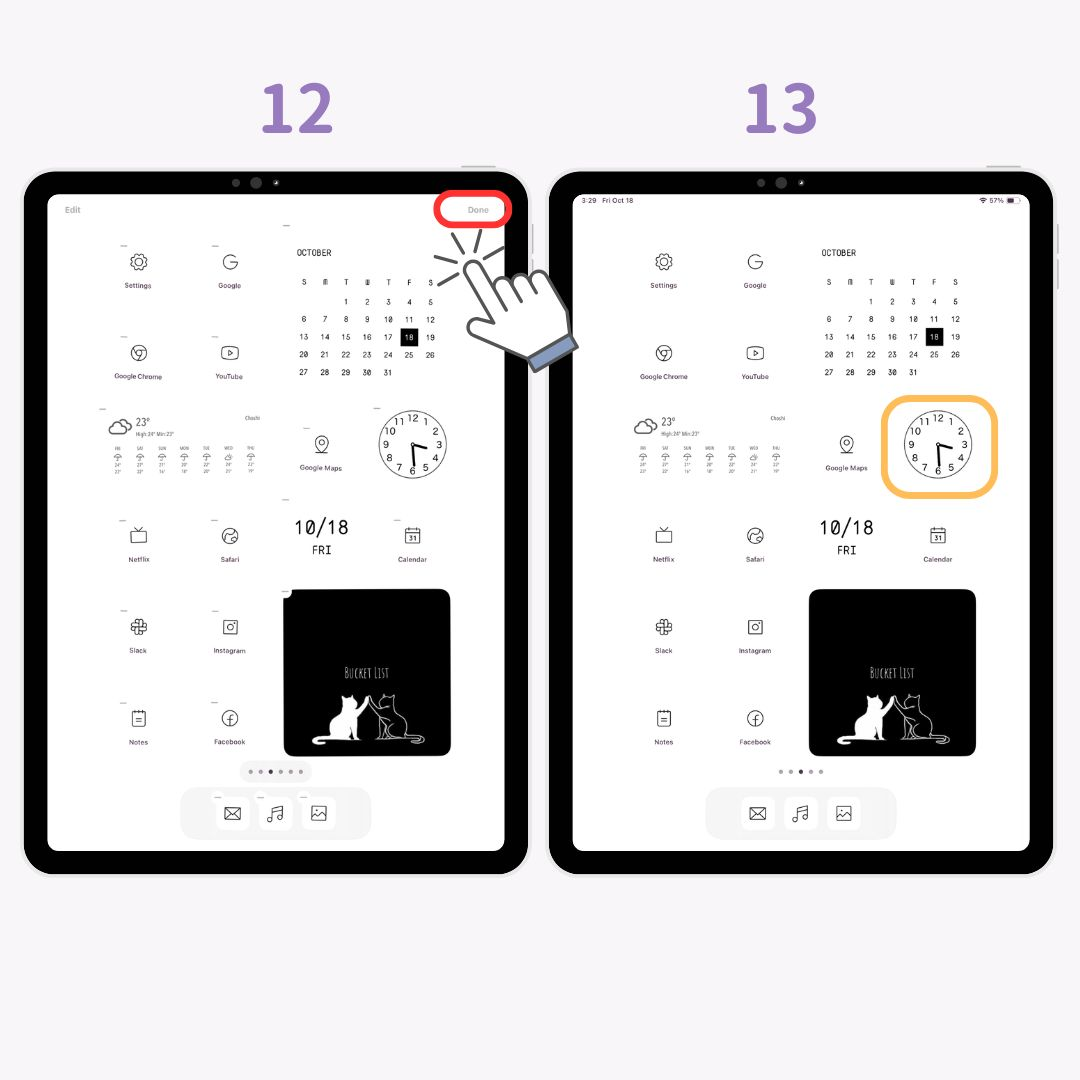Galite tinkinti „iPad“ pagrindinį ekraną kaip „iPhone“! Žingsnis po žingsnio paaiškinsiu , kaip nustatyti valdiklius ir fonus , kad pakeistumėte programų piktogramas ir paslėptumėte programų doką, kad net pradedantieji galėtų lengvai sekti.
„iPad“ pagrindinio ekrano pritaikymo pavyzdys
Prieš
Po
Svarbiausi stilingo pritaikymo aspektai
- Tinkinkite piktogramas ir naudokite tos pačios spalvų schemosfoną .
- Pridėkite valdiklius , kurie atitiktų jūsų fono temą arba turėtų panašią atmosferą.
- Paslėpkite programėlių doką , kad vaizdas būtų tvarkingesnis.
Programėlės, kurių jums reikia norint pritaikyti savo „iPad“
Norėdami sukurti stilingą pagrindinį ekraną, jums reikės programėlių, kurios palaiko valdiklių funkcijas. Šiame vadove naudosiu populiarią pagrindinio ekrano tinkinimo programėlę „WidgetClub“ .
„WidgetClub“ yra nemokama programėlė, leidžianti stilingai suasmeninti pagrindinį ekraną. Ji netgi užėmė pirmąją vietą dizaino srityje Japonijos „App Store“ parduotuvėje!
Pasiruošimas pritaikymui
- Atsisiųskite „WidgetClub“ .
- Atnaujinkite savo „iPad“ į naujausią „iOS“ versiją.
Kaip pakeisti programų piktogramas, kad atrodytumėte stilingai
Programėlių piktogramų keitimas yra vienas greičiausių būdų sukurti vientisą ir stilingą pagrindinį ekraną! Štai ką reikia žinoti:
- Kaip surinkti stilingas ikonų medžiagas .
- Kaip tinkinti programų piktogramas ir pridėti jas prie pagrindinio ekrano.
- Kaip paslėpti senas piktogramas , kad jos atrodytų tvarkingai.
1. Stilingų ikonų rinkimas
Pirmiausia turėsite surinkti stilingas programėlių piktogramas . Užuot rankiniu būdu ieškoję internete, lengviausia jas visas gauti iš karto naudojant „WidgetClub“ programėlę!
Programėlių piktogramas taip pat galite patikrinti sekdami puslapį 👇
Toliau paaiškinsiu, kaip pasirinkti ir nustatyti piktogramas.
2-a. Programėlių piktogramų nustatymas „WidgetClub“
- Atidarykite „WidgetClub “ programėlę ir palieskite „ Piktogramos“.
- Pasirinkite savo mėgstamą piktogramą.
- Palieskite mygtuką „ Nustatyti“ .
- Piktogramų nustatymų ekrane susiekite programėlę su pasirinkta piktograma.
- Susieję palieskite „ Nustatyti piktogramas“ .
- Palieskite „ Atsisiųsti konfigūracijos profilį “.
- Palieskite „ Leisti “.
- Palieskite „ Įdiegti “.
- Dar kartą palieskite „ Įdiegti “.
- Po įdiegimo piktogramos pasirodys jūsų pagrindiniame ekrane!
2-b. Kaip naudoti piktogramų sparčiųjų klavišų programėlę
Kai kurioms piktogramoms nustatyti reikės naudoti programėlę „Spartieji klavišai “.
- Grįžkite į „WidgetClub“ ir atsisiųskite programėlės piktogramų paveikslėlius .
- Atidarykite programėlę „Spartieji klavišai“ ir palieskite mygtuką „+“ .
- Palieskite „ Atidaryti programėlę “.
- Mėlyname tekste palieskite „ Programėlė “.
- Pasirinkite programėlę, kurią norite susieti.
- Palieskite rodyklę žemyn ir „ Pervardyti“ , kad pervadintumėte.
- Palieskite rodyklę žemyn ir „ Pridėti prie pagrindinio ekrano “.
- Pasirinkite piktogramą „Nuotrauka “.
- Palieskite „ Pasirinkti nuotrauką “.
- Pasirinkite piktogramos paveikslėlį .
- Palieskite „ Naudoti “.
- Palieskite „ Pridėti “.
- Piktograma dabar pridėta prie jūsų pagrindinio ekrano! Pakartokite šį procesą su kitomis piktogramomis, kurias norite pritaikyti!
Pastaba: modifikuota programėlės piktograma yra kaip žymė – jei ištrinsite arba pašalinsite originalią programėlę, ji nebebus aktyvi! Stilingas programėlių piktogramas, kurias galima nustatyti „WidgetClub“, galite peržiūrėti toliau.
3-a. Kaip paslėpti visą ekraną
Galite paslėpti originalias programų piktogramas, kad pagrindinis ekranas būtų tvarkingas:
- Laikykite nuspaudę pagrindinį ekraną, kol piktogramos pradės judėti.
- Palieskite apačioje esančią juostą „...“ .
- Nuimkite žymėjimą nuo puslapio, kurį norite paslėpti. (Rekomenduoju paslėpti tik pradinį ekraną, jei norėtumėte jį vėl įjungti!)
3-b. Kaip paslėpti piktogramas po vieną
- Pradiniame ekrane palaikykite nuspaudę .
- Palieskite mygtuką „-“ .
- Pasirinkite „ Pašalinti iš pagrindinio ekrano “.
Kaip nustatyti valdiklius „iPad“ įrenginyje
Kas yra valdikliai?
Valdikliai – tai „iOS 14“ ir naujesnėse versijose pristatytos funkcijos, leidžiančios rodyti tokią informaciją kaip orai, kalendorius ar nuotraukos tiesiai pagrindiniame ekrane neatidarant programėlės. Jie puikiai tinka norint efektyviau mokytis ar dirbti su „iPad“.
Kaip nustatyti stilingus valdiklius
Paaiškinsiu su „iOS 18“, todėl būtinai atnaujinkite!
- Atidarykite „WidgetClub“ programėlę ir palieskite mygtuką „+“.
- Palieskite „ Valdiklis “.
- Pasirinkite valdiklių dydį iš „Mažo“, „Vidutinio“ arba „Didelio“.
- Pasirinkite valdiklį , kurį norite sukurti.
- Tinkinkite foną , šriftą ir spalvą pagal savo stilių.
- Norėdami pritaikyti valdiklį, palieskite „ Nustatyti“ .
- Pasirinkite valdiklio liepsną .
- Laikykite nuspaudę pagrindinį ekraną.
- Viršutiniame kairiajame kampe palieskite „Redaguoti“ .
- Palieskite „ Pridėti valdiklį“.
- Palieskite „ WidgetClub“ ir „ Pridėti valdiklį“.
- Palieskite „ Atlikta “.
- Atlikta!
Kaip išsirinkti stilingus tapetus
Kad vaizdas būtų kuo pilnesnis, nepamirškite nustatyti stilingo fono! Galite naudoti specialias fono paveikslėlių programėles arba atsisiųsti aukštos kokybės vaizdus iš fono paveikslėlių svetainių, kad išvengtumėte pikselių susidarymo.
Susiję straipsniai